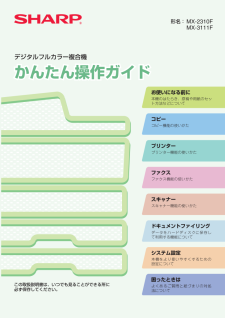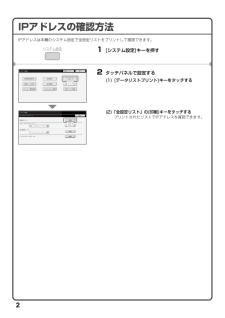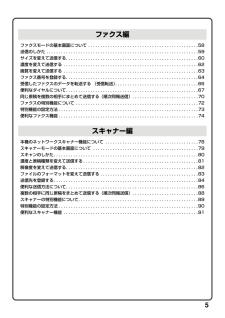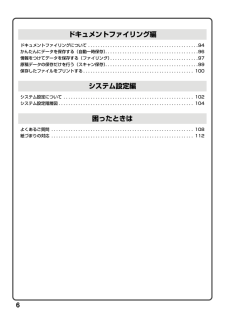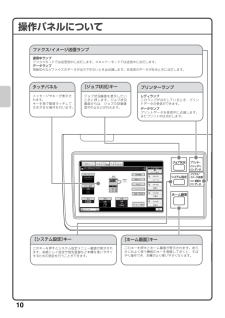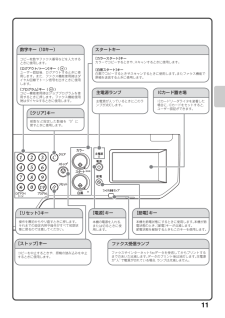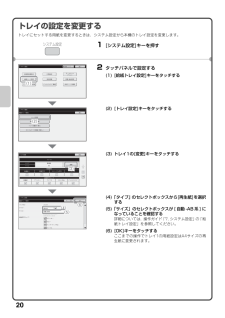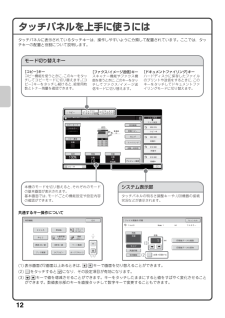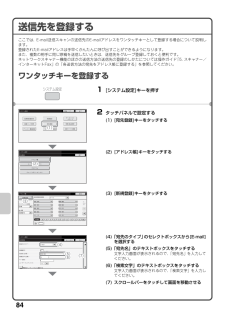Q&A
取扱説明書・マニュアル (文書検索対応分のみ)
"データ"4 件の検索結果
"データ"30 - 40 件目を表示
全般
質問者が納得USBのメスがあるならケーブルで繋げるだけですよ。
パソコンとつなぐことができないの意味がわかりません。
ケーブル付いてきてますよね?
なければ、ケーブルだけ買えばOKです。
4309日前view557
全般
質問者が納得 LAN配線にてネット、プリンターと接続していて
他のPCからはカラー印刷できるという事は、
プリンターは、正常だと思います。
プリンタードライバの再インストールする際は下記事項に留意して下さい
(1)現在使用しているプリンタードライバをアンインストールする。
(2)SHARPのホームページから現在使用しているプリンター
MX-2310Fのドライバーをダウンロードしてイストールする。
上記事項を行っても状況が改善されない場合は、
パソコンをリカパリ(再イストール)する必要があると思います。...
5110日前view387
全般
質問者が納得ワードの文章は印刷できたけれど、フォトショとイラレのデーターは印刷が出来なかったと言うことなら、それらに原因があると考えて間違いないと思います。
トラブルの起きているソフトは、画像処理系なので、印刷したいデータの大きさが結構でかくなってませんか?
あまりに大きなデータ(画像)などを一気に印刷しようとすると、プリンターがフリーズしてしまう事があったので、似た症状ではないかと思います。出来る限りデータ量を小さくしてみるとか、PCのメモリーが足りないようなら増設するとかしてみてはどうでしょうか。
5110日前view1296
デジタルフルカラー複合機かんたん操作ガイドかんたん操作ガイドお使いになる前に本機のはたらき、原稿や用紙のセット方法などについてコピーコピー機能の使いかたプリンタープリンター機能の使いかたファクスファクス機能の使いかたスキャナースキャナー機能の使いかたドキュメントファイリングデータをハードディスクに保存して利用する機能について困ったときはよくあるご質問と紙づまりの対処法についてシステム設定本機をより使いやすくするための設定についてこの取扱説明書は、いつでも見ることができる所に必ず保存してください。MX-2310FMX-3111F形名:
2IPアドレスの確認方法IPアドレスは本機のシステム設定で全設定リストをプリントして確認できます。1 [システム設定]キーを押す2 タッチパネルで設定する(1) [データリストプリント]キーをタッチする(2)「全設定リスト」の[印刷]キーをタッチするプリントされたリストでIPアドレスを確認できます。システム設定システム設定終了 管理者パスワードドキュメントファイリング登録総使用枚数表示データリストプリント全設定リスト:プリンターテストページ:宛先登録リスト:ドキュメントファイリングフォルダーリスト:システム設定戻る印刷印刷印刷印刷初期設定宛先登録 受信 転送設定 デバイス確認給紙トレイ設定プリンター環境設定データリスト プリント シンボルセットリストワンタッチアドレスリスト
5ファクスモードの基本画面について . . . . . . . . . . . . . . . . . . . . . . . . . . . . . . . . . . . . . . . . . . . . .58送信のしかた . . . . . . . . . . . . . . . . . . . . . . . . . . . . . . . . . . . . . . . . . . . . . . . . . . . . . . . . . . . . . .59サイズを変えて送信する. . . . . . . . . . . . . . . . . . . . . . . . . . . . . . . . . . . . . . . . . . . . . . . . . . . . . .60濃度を変えて送信する . . . . . . . . . . . . . . . . . . . . . . . . . . . . . . . . . . . . . . . . . . . . . . . . . . . . . . .62画質を変えて送信する . . . . . . . ....
6ドキュメントファイリングについて . . . . . . . . . . . . . . . . . . . . . . . . . . . . . . . . . . . . . . . . . . . . .94かんたんにデータを保存する(自動一時保存). . . . . . . . . . . . . . . . . . . . . . . . . . . . . . . . . . . . . .96情報をつけてデータを保存する(ファイリング). . . . . . . . . . . . . . . . . . . . . . . . . . . . . . . . . . . .97原稿データの保存だけを行う(スキャン保存). . . . . . . . . . . . . . . . . . . . . . . . . . . . . . . . . . . . . .99保存したファイルをプリントする. . . . . . . . . . . . . . . . . . . . . . . . . . . . . . . . . . . . . . . . . . . . . 100シ...
78本機のネットワークスキャナー機能について本機のネットワークスキャナー機能を使用すると、読み取った画像ファイルをさまざまな方法で送信できます。ネットワークスキャナー機能には以下のモードがあります。お使いのモデルや装着されている拡張キットによって、使用できるモードは異なります。本書では、スキャナーモードのE-mail送信スキャンを中心に説明しています。☞操作ガイド 5. スキャナー/インターネットFaxスキャナーモードファイルサーバー送信スキャン 送信スキャン共有フォルダー送信スキャンデスクトップ送信スキャン メールアドレスに送りたいなら、 サーバーにアップしたいなら、お使いのコンピュータの共有フォルダーに送りたいなら、特定のアプリケーションソフトで処理したいなら、インターネット モードインターネット経由でファクスしたいなら、 メモリースキャンモード メモリーに保存したいなら、リモート スキャンモードコンピュータの操作で補正しながら写真を読み取りたいなら、 対応アプリケーションソフトが利用できます。本機はダイレクト に対応しています。アプリケーションと連携したドキュメ...
10操作パネルについてカラーモード特別機能両面コピー仕上げファイリングプレビュー確認自動一時保存コピー濃度倍率コピー中用紙 原稿フルカラー自動 コピー読み込みできます。 ファクス イメージ送信ドキュメントファイリングコピー自動自動 普通紙 ジョブ状況マシン状況 コピー中 待機中待機中 待機中普通紙 タッチパネルメッセージやキーが表示されます。キーを指で直接タッチしてさまざまな操作を行います。 ホーム画面 キーこのキーを押すとホーム画面が表示されます。あらかじめよく使う機能のキーを登録しておくと、すばやく操作でき、本機がより使いやすくなります。プリンターランプレディランプこのランプが点灯しているとき、プリントデータの受信ができます。データランププリントデータを受信中に点滅します。またプリント中は点灯します。ファクス イメージ送信ランプ通信中ランプファクスモードでは送受信中に点灯します。スキャナーモードでは送信中に点灯します。データランプ用紙切れなどファクスのデータが出力できないときは点滅します。未送信のデータがあるとき...
11主電源ランプ リセット キー操作を最初からやり直すときに押します。それまでの設定内容や操作がすべて初期状態に戻るので注意してください。 ストップ キーコピーを中止するときや、原稿の読み込みを中止するときに使用します。主電源が入っているときにこのランプが点灯します。 カード置き場 カードリーダライタを装着した場合に、 カードをセットすると、ユーザー認証ができます。ファクスやインターネット データを受信してからプリントするまでのあいだ点滅します。データのプリント後は消灯します。主電源が“入”で電源が切れている場合、ランプは点滅しません。ファクス受信ランプ クリア キー部数など設定した数値を“ ”に戻すときに使用します。 電源 キー本機の電源を入れる、または切るときに使用します。本機を節電状態にするときに使用します。本機が節電状態のとき、 節電 キーが点滅します。節電状態を解除するときもこのキーを使用します。 節電 キー数字キー( キー)コピー枚数やファクス番号などを入力するときに使用します。 ログアウト トーン キー( )ユーザー認証後、ログアウトするときに使用します。また、ファクス機能使用時...
20トレイの設定を変更するトレイにセットする用紙を変更するときは、システム設定から本機のトレイ設定を変更します。1 [システム設定]キーを押す2 タッチパネルで設定する(1) [給紙トレイ設定]キーをタッチする(2) [トレイ設定]キーをタッチする(3) トレイ1の[変更]キーをタッチする(4)「タイプ」のセレクトボックスから[再生紙]を選択する(5)「サイズ」のセレクトボックスが [ 自動 -AB系 ] になっていることを確認する詳細については、操作ガイド「7. システム設定」の「給紙トレイ設定」を参照してください。(6) [OK]キーをタッチするここまでの操作でトレイ1の用紙設定はA4サイズの再生紙に変更されます。システム設定システム設定終了管理者パスワード総使用枚数表示システム設定給紙トレイ設定戻るトレイ 設定トレイ設定トレイ 用紙属性戻る用紙タイプ登 録トレイ自 動切り換えカスタムサイズ登 録 手差し データ リストプリント宛先登 録 受信 転送設定 デバイス確 認 ドキュメントファイリング 登録給紙トレイ設定プリンター環境設定タイプ 普通紙 サイズ給紙許可ジョブ表裏有り 両面不可 ステ...
12タッチパネルを上手に使うにはタッチパネルに表示されているタッチキーは、操作しやすいように分類して配置されています。ここでは、タッチキーの配置と役割について説明します。共通するキー操作について(1)表示画面が2画面以上あるときは、 キーで画面を切り替えることができます。(2) をタッチすると になり、その設定項目が有効になります。(3) キーで値を増減させることができます。キーをタッチしたままにすると値をすばやく変化させることができます。数値表示部のキーを直接タッチして数字キーで変更することもできます。カラーモード特別機能両面コピー仕上げファイリングプレビュー確認自動一時保存コピー濃度倍率コピー中用紙 原稿フルカラー自動 コピー読み込みできます。 ファクス イメージ送信ドキュメントファイリングコピー自動自動 普通紙 ジョブ状況マシン状況 コピー中 待機中待機中 待機中普通紙 モード切り替えキーシステム表示部タッチパネルの明るさ調整キーや、 機器の接続状況などが表示されます。本機のモードを切り替えると、それぞれの...
84送信先を登録するここでは、E-mail送信スキャンの送信先のE-mailアドレスをワンタッチキーとして登録する場合について説明します。登録されたE-mailアドレスは手早くかんたんに呼び出すことができるようになります。また、複数の相手に同じ原稿を送信したいときは、送信先をグループ登録しておくと便利です。ネットワークスキャナー機能のほかの送信方法の送信先の登録のしかたについては操作ガイド「5. スキャナー/インターネットFax」の「各送信方法の宛先をアドレス帳に登録する」を参照してください。ワンタッチキーを登録する1 [システム設定]キーを押す2 タッチパネルで設定する(1) [宛先登録]キーをタッチする(2) [アドレス帳]キーをタッチする(3) [新規登録]キーをタッチする(4)「宛先のタイプ」のセレクトボックスから[E-mail]を選択する(5)「宛先名」のテキストボックスをタッチする文字入力画面が表示されるので、「宛先名」を入力してください。(6)「検索文字」のテキストボックスをタッチする文字入力画面が表示されるので、「検索文字」を入力してください。(7) スクロールバーをタッチして画面を移動させる...
- 1